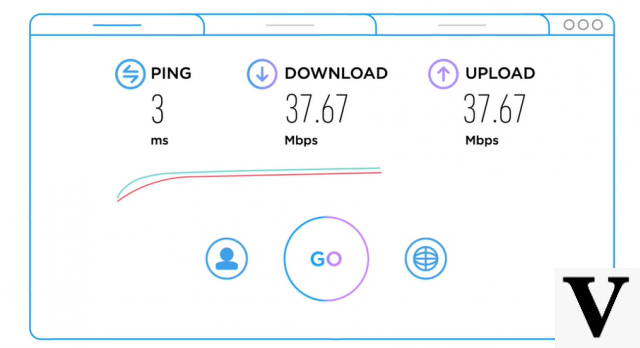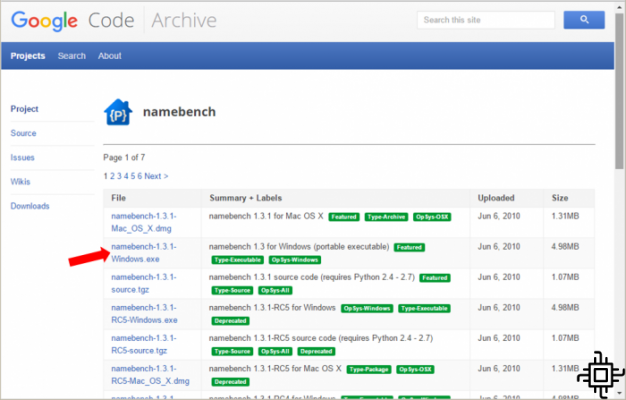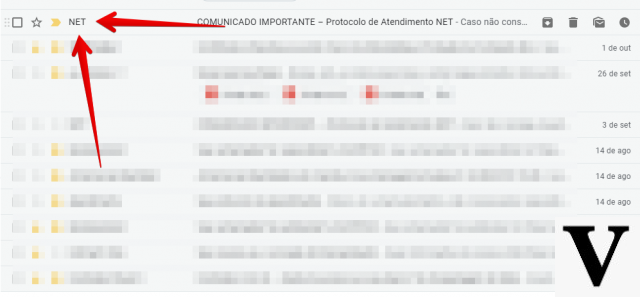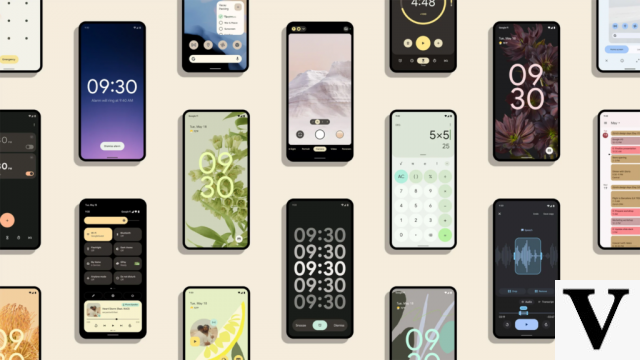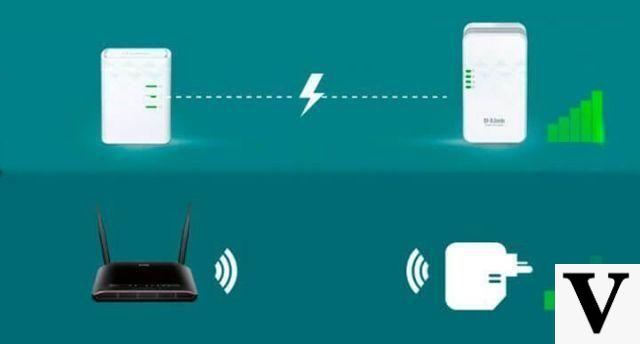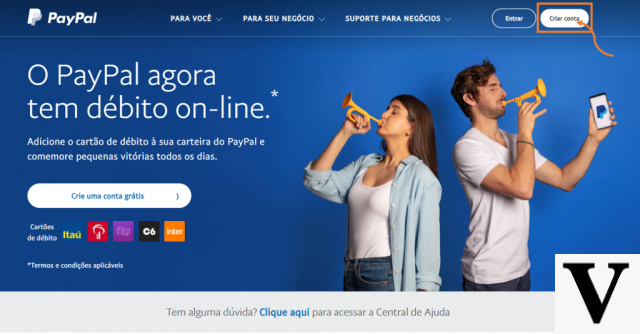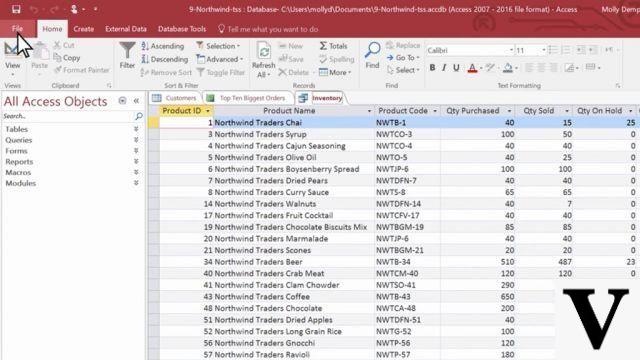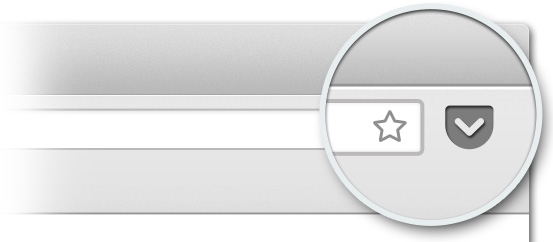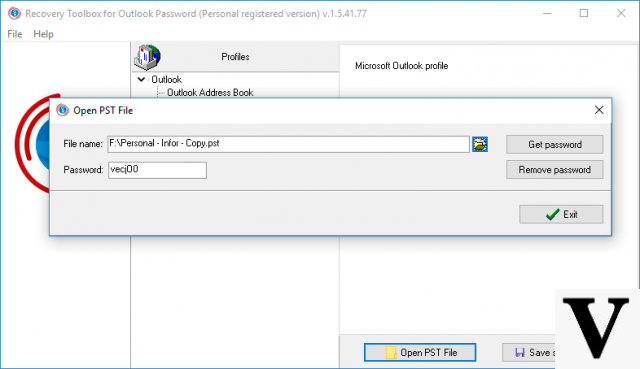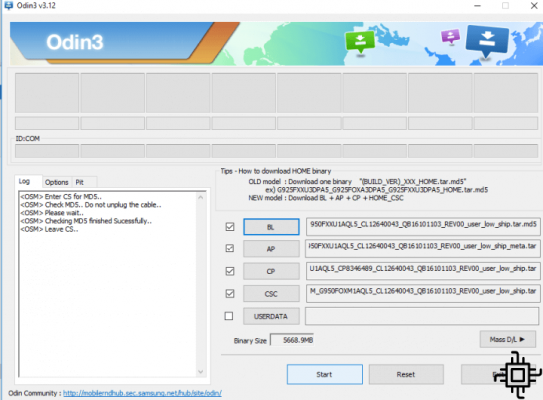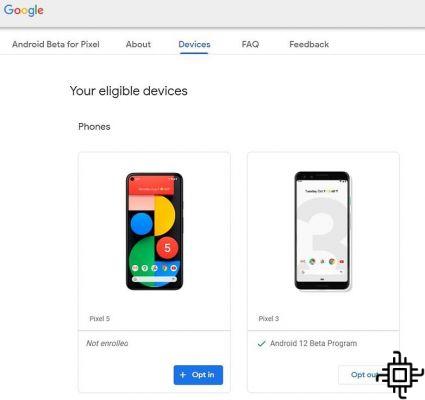¿Eres usuario de 7 Windows Starter Edition? ¿Estás cansado de mirar ese fondo de pantalla azul con el logo de Windows y no puedes usar esa foto de tu último viaje como fondo? ¡Sus problemas acabaran!
Siguiendo este sencillo tutorial, en pocos minutos y unos pocos clics, no solo podrás cambiar el fondo de pantalla, sino que también podrás activar la interfaz. Aero. Esta interfaz tiene efectos de transición avanzados, temas y transparencia, solo disponible de forma nativa en Home premium o superior.
¡Vamos a lo que importa!
Primero, descargue el archivo aquí y descomprímalo en una carpeta de su elección.
Una vez hecho esto, vaya a la carpeta donde se descomprimió el archivo y ejecute el Panel de personalización v1.2.1
Haga clic en "Aceptar" tanto en la primera como en la segunda ventana.


¡Reinicia tu computadora y listo!
Cuando el sistema se reinicia, al hacer clic derecho en el escritorio se habilitará la opción "Personalizar", inexistente anteriormente.

Es importante señalar que esta nueva opción, además de permitirte cambiar el fondo, también te dará acceso a las funciones gráficas avanzadas de la interfaz. Aero. Todavía puede descargar hermosos temas aquí y aplicarlos a su Windows.
Este tutorial también funciona en Windows 7 Home Basic, pero en este caso ya es posible cambiar el fondo de pantalla. Por lo tanto, la Personalización del panel solo activará las funciones gráficas avanzadas de la interfaz aire.
¡¿A él le gustó?! ¡Cuota!
Deja tus dudas o sugerencias en los comentarios.